
Post & DHL Versand Oxid Modul
Dokumentation¶
ab Modul Version: 1.0.0
Shopversion: OXID ab 6.0
- Inhaltsverzeichnis
- Dokumentation
- 0.1 Changelog
- 1. Funktionsumfang
- 2. Support
- 3. Installation
- 4. Konfiguration
- 4.1 Zugangsdaten:
- 4.2 Internetmarke
- 4.3 Warenpost (auch International)
- 4.4 Versand
- 4.5 Retoure
- 4.6 Standortsuche
- 4.7 Wunschzustellung
- Berechnung angezeigter Liefertage im Frontend
- 4.8 Verfahrens- und Teilnahmenummern
- 4.9 Separate Deaktivierbarkeit
- 4.10 Logging
- 4.11 E-Mails mit Informationen zu ausgewählten Wunschzustellung-Features
- 4.12. Ausschluss von Zahlungs- und Versandarten sowie Versandkostenregeln
- 4.13 Konfiguration von Verfahrens- und Teilnahmenummern im OXID Backend
- 4.14 Postal Delivery Duty Paid
- 4.15 Economy
- 4.16 Closest Droppoint
- 4.17 Premium
- 4.18 Konfigurationsebenen für DHL Services
- 4.19 Account API
- 5. Versandlabelerzeugung
- 6. CSV-Export
- 7. Datenschutz-Grundverordnung (EU-DSGVO)
0.1 Changelog¶
Ein ausführliches Changelog mit der Auflistungen neuer Features der einzelnen Versionen finden Sie hier.
1. Funktionsumfang¶
Dieses Modul ermöglicht Ihnen eine Einbindung der DHL Produkte und Services für den Versand aus Deutschland und Österreich in Ihren Shop.
1.1 Versand¶
Die Versandservices umfassen aktuell die Erstellung von Versandlabels inklusive Filialrouting, Versandbestätigung, Beilegerretoure und die Überprüfung der Adresse auf Leitcodierbarkeit.
Labels können dabei einzeln, manuell im Batch oder automatisch über ein Consolenkommando erzeugt werden.
1.2 Wunschzustellung¶
Dieses Modul ermöglicht Ihren Kunden zusätzlich einen zeitlich unabhängigen und örtlich flexiblen Empfang von Paketen. Dabei integriert das Modul die Suche nach Packstationen und Filialen (in Deutschland) in Ihren Shop und ermöglicht Ihren Kunden Pakete wann und wo Sie möchten zu empfangen.
Folgende Wunschzustellung-Services bietet das Modul:
- Suche nach Filialen und Packstationen
- Angabe eines Liefertags
- Angabe eines Ablageorts oder Nachbars
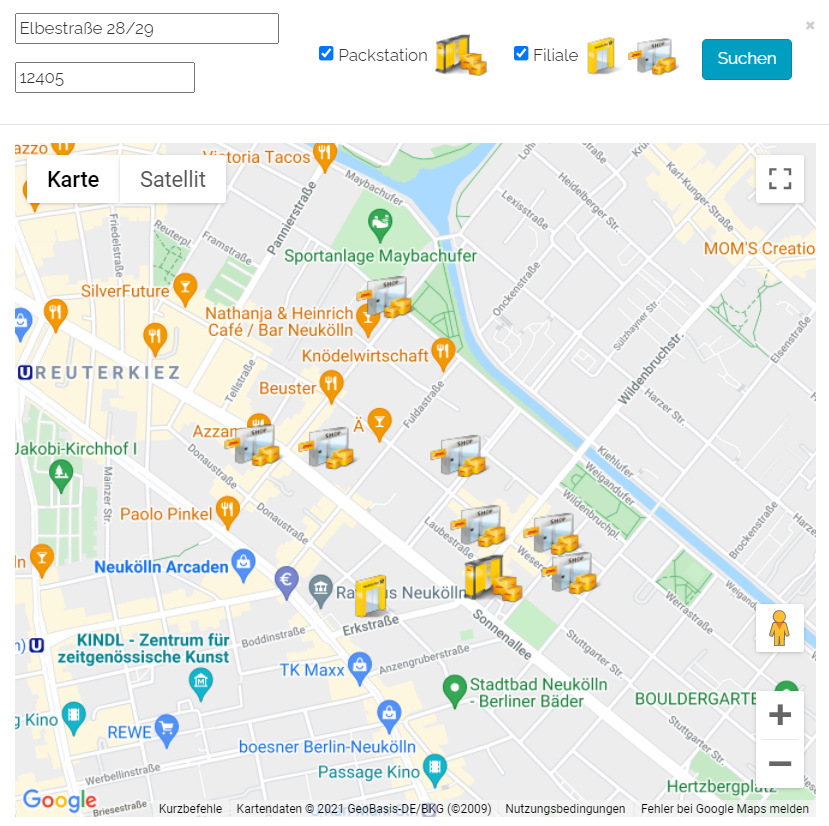
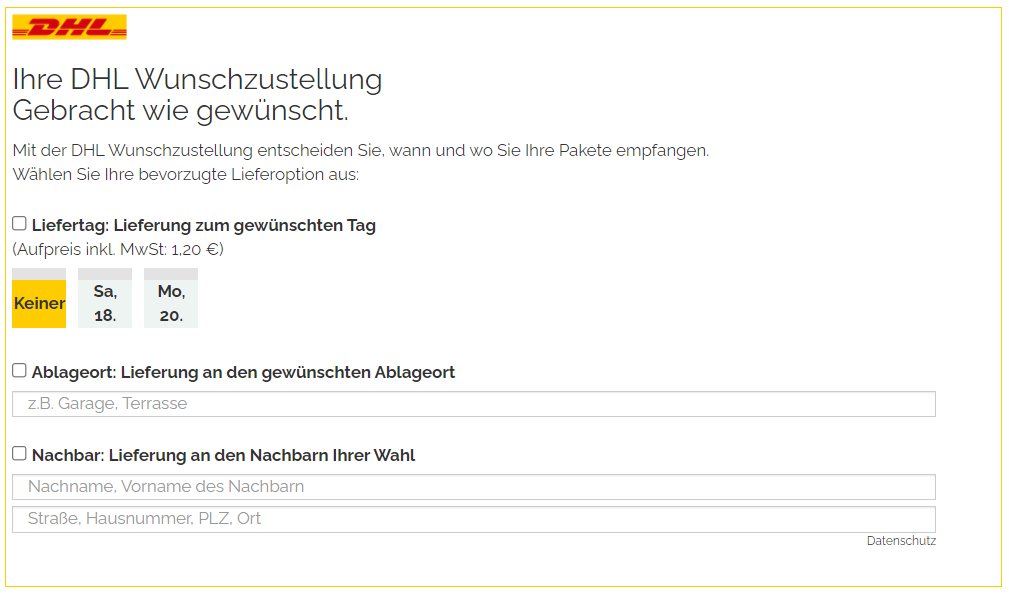
2. Support¶
Der First-Level-Support wird von DHL und der Second-Level-Support von mediaopt übernommen. Daher bitten wir Sie, Ihre Support-Anfrage direkt an DHL zu richten. Nutzen Sie dafür die folgende E-Mail-Adresse: techsupport@dhl.de.
3. Installation¶
Vor einer Neuinstallation sichern Sie bitte die Daten Ihres Shops. Sollten Sie ein Update vornehmen wollen und das Modul zuvor individuell angepasst haben, sichern Sie bitte Ihre Änderungen.
Sollten Sie Bedenken bezüglich der Installation des Moduls haben, lassen Sie diese von fachkundigem Personal vornehmen; gerne unterstützen wir Sie dabei. Dieses Modul wurde für die OXID Shop Editionen CE, PE, EE unter den o.g. Versionen entwickelt. Folgen Sie der Anleitung für einen problemlosen Betrieb. Sollte es Unklarheiten in den Installationsanweisungen geben, freuen wir uns über Ihr Feedback (support@mediaopt.de).
Bitte beachten Sie: damit das Modul problemlos funktioniert, muss es auf Ihrem PHP-Server die SOAP-Erweiterung installiert werden.
3.1 Dateien kopieren¶
- Stellen Sie eine Verbindung z.B. via FTP zu Ihrem Webserver her.
- Kopieren Sie den Inhalt des Verzeichnisses src/modules in das Stammverzeichnis ihres Shops.
3.2 Autoload hinzufügen¶
Bitte fügen Sie folgenden Eintrag in der composer.json Ihrer Oxid-Installation hinzu:
"autoload": {
"psr-4": {
"Mediaopt\\DHL\\": "source/modules/mo/mo_dhl"
}
}
Führen Sie danach im gleichen Ordner folgende Befehle aus:
composer dump-autoload
./vendor/bin/oe-console oe:module:install-configuration source/modules/mo/mo_dhl ./vendor/bin/oe-console oe:module:apply-configuration
Somit sehen Sie das Modul in der Liste der Erweiterungen.
Für Oxid 6.2 und höher müssen Sie den Ordner var/configuration beschreibbar machen (chmod 777).
Wenn Sie das Modul updaten, müssen die Befehle:
./vendor/bin/oe-console oe:module:install-configuration source/modules/mo/mo_dhl ./vendor/bin/oe-console oe:module:apply-configuration
abschließend nochmal ausgeführt werden, damit die neue Version auch übernommen wird.
3.3 Modul aktivieren¶
Aktivieren Sie das Modul über die OXID Modulverwaltung Erweiterung > Module > Post & DHL Versand > Stamm.
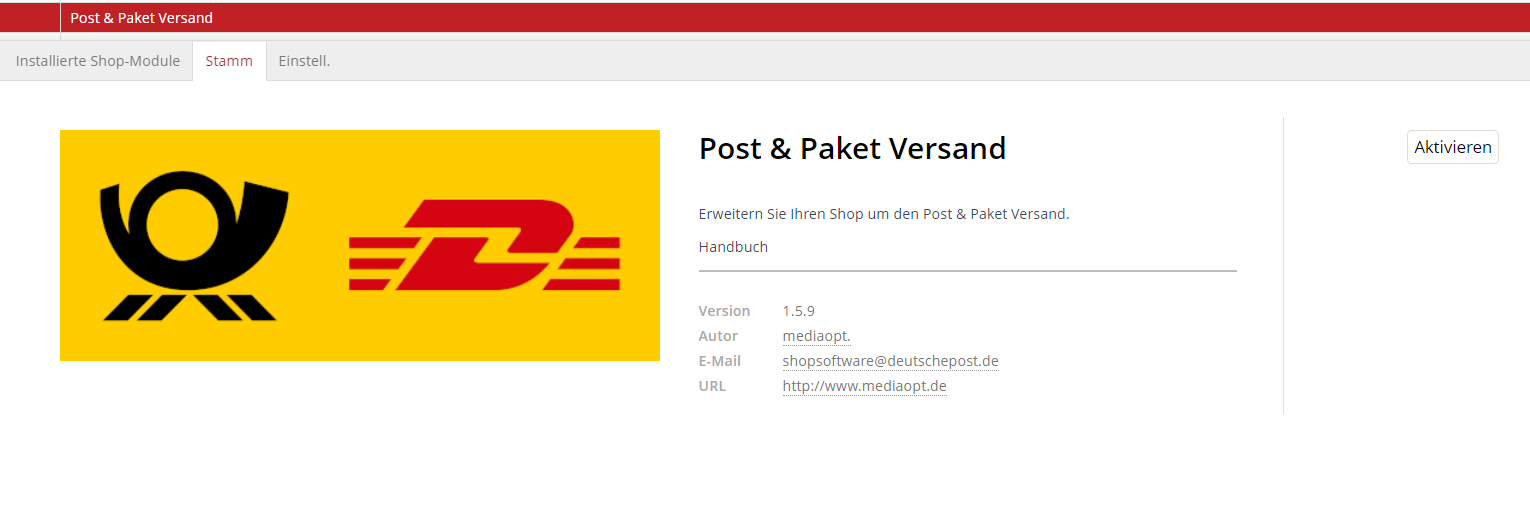
3.4 Schreibrechte für die Logdatei¶
Zur Ablauf- und Fehlerdiagnostik protokolliert das Modul Ereignisse in Dateien mit dem Präfix "mo_dhl" im Ordner "/log". Stellen Sie daher bitte sicher, dass diese Dateien erstellt und bearbeitet werden können. Die Dateiberechtigungen können bspw. mit einem FTP-Client verwaltet werden.
3.5 Eintragen des API-Schlüssels für Google Maps¶
Siehe Standortsuche
Den erstellten und freigeschalteten Google API-Schlüssel tragen Sie bitte ins Modul Einstellungen -> Standortsuche -> API-Schlüssel.
Den erstellten DHL Location API Key tragen Sie bitte ins Modul Einstellungen -> Standortsuche -> DHL Standortsuche Passwort.
3.6 Registrierung bei DHL¶
Um neben den Wunschzustellung Services auch die Versand-Services nutzen zu können, ist ein Zugang zum DHL Geschäftskundenportal erforderlich. Darüber hinaus müssen Sie für die Versandabwicklung über das Geschäftskundenportal freigeschaltet sein - in diesem Fall ist der Menüpunkt Versandabwicklung sichtbar. Bitte kontaktieren Sie für die Freischaltung Ihren DHL Kundenberater.
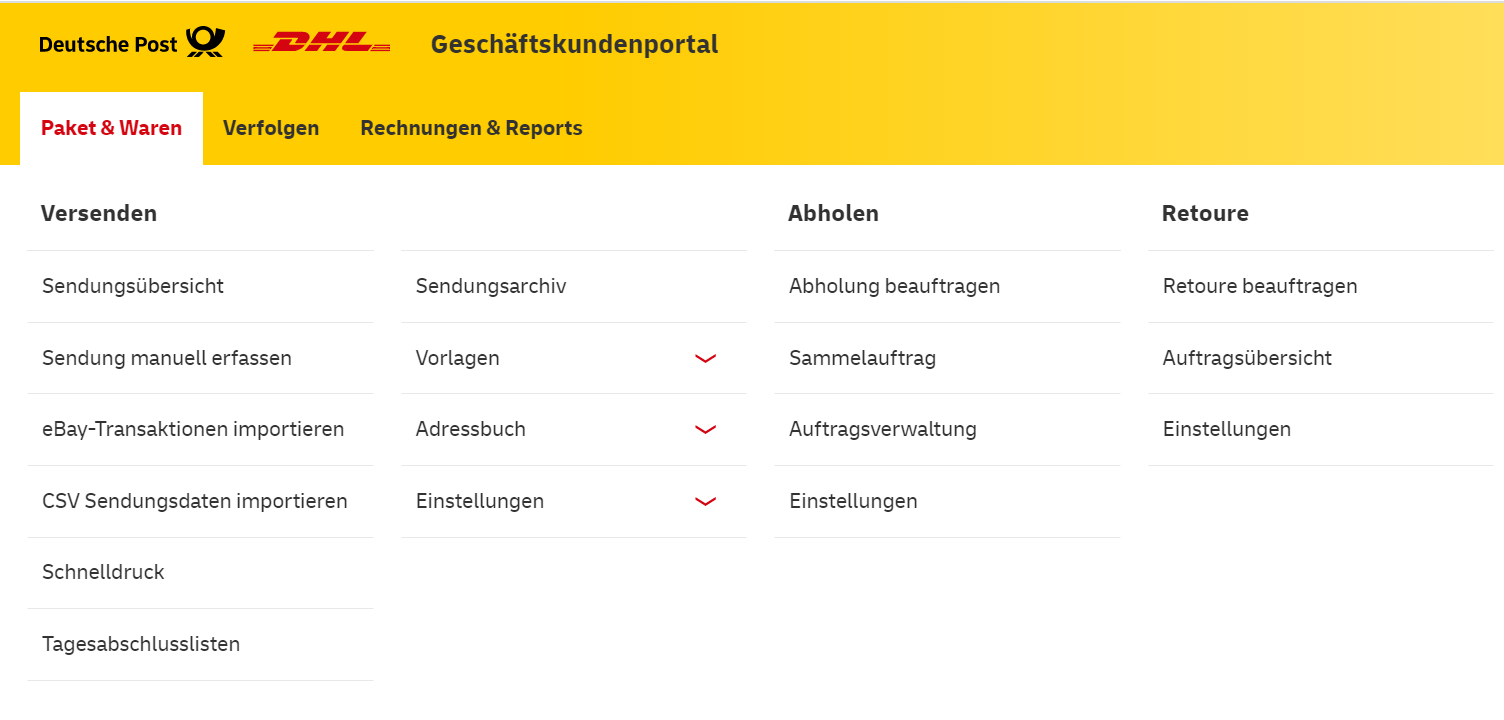
3.7 Gewählte Wunschzustellungservices in Bestätigungsmail anzeigen¶
In der E-Mail zur Bestellbestätigung werden die Wunschzustellung-Informationen standardmäßig entfernt.
Die Informationen werden in die Smarty-Variablen moEmpfaengerservicesPreferredTime, moEmpfaengerservicesPreferredLocation, moEmpfaengerservicesPreferredNeighbour bzw. moEmpfaengerservicesPreferredDay geschrieben.
Bei Bedarf können die Informationen hiermit in das gewünschte E-Mailtemplate wieder eingebunden werden.
4. Konfiguration¶
Unter Erweiterung > Module > DHL Post & Paket Versand > Einstellungen kann das Modul konfiguriert werden.
4.1 Zugangsdaten:¶
Die Angabe der DHL Kundennummer (EKP) ist erforderlich, um das DHL-Wunschzustellung gemäß den Gegebenheiten in Ihrer Region anbieten zu können.
Wenn Sie darüber hinaus auch die DHL-Versandservices nutzen wollen, müssen Sie auch Ihre Zugangsdaten für das Geschäftskundenportal eintragen.
Wichtig: Wenn Sie die Versand-Services testen möchten, können Sie den Haken "Nutze Testing-Webservice" aktivieren, den Benutzernamen und Passwort leer lassen und als EKP "3333333333" eintragen. Beachten Sie, dass im Testmodus die Teilnahmenummer 02 eingetragen werden muss, wenn Sie alle DHL Services testen möchten. Für die einfachte Versandlabelerstellung ohne weitere Services können Sie auch die "01" benutzen.
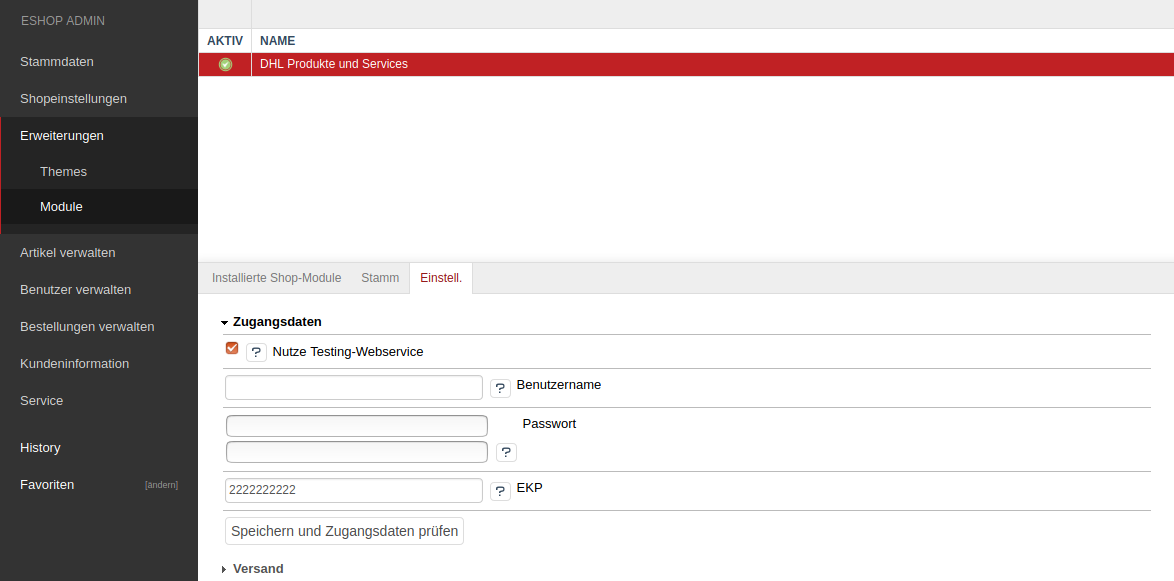
4.2 Internetmarke¶
Für die Konfiguration seitens der deutschen Post, wenden Sie sich bitte an die Deutsche Post : https://www.deutschepost.de/de/i/internetmarke-porto-drucken/geschaeftskunden.html
Vergessen Sie nicht, alle gewünschten Optionen bei der deutschen Post zur Aktivierung anzufragen.
Für die Benutzung der Internetmarke in Ihrem Shop brauchen Sie ein Konto bei der Portokasse: https://portokasse.deutschepost.de/portokasse/#!/
Tragen Sie Ihre Portokasse-Zugangsdaten ins entsprechende Feld in den Moduleinstellungen ein uns speichern Sie sie.
Des Weiteren können Sie dafür eine separate Versandart anlegen und sie unter dem Reiter DHL entsprechend konfigurieren.
4.3 Warenpost (auch International)¶
Seit dem Update auf die Version 1.6.0 läuft die Warenpost über DHL GKV, für die Einrichtung und Konfiguration wenden Sie sich bitte an DHL.
Für die Benutzung der Warenpost in Ihrem Shop brauchen Sie ein Konto bei der Portokasse: https://portokasse.deutschepost.de/portokasse/#!/
Tragen Sie Ihre Portokasse-Zugangsdaten ins entsprechende Feld in den Moduleinstellungen ein uns speichern Sie sie.
Des Weiteren können Sie dafür eine separate Versandart anlegen und sie unter dem Reiter DHL entsprechend konfigurieren.
4.4 Versand¶
Für die in Ihrem DHL Konto freigeschaltete Versandoptionen können Sie in Ihrem Oxid-Shop separate Versandarten anlegen und sie unter dem Reiter DHL entsprechend konfigurieren. Siehe auch 4.8, 4.13.
Hier können Sie den Versand konfigurieren, inklusive der Gewichtsermittlung, der Absenderdaten und der genutzten Services.
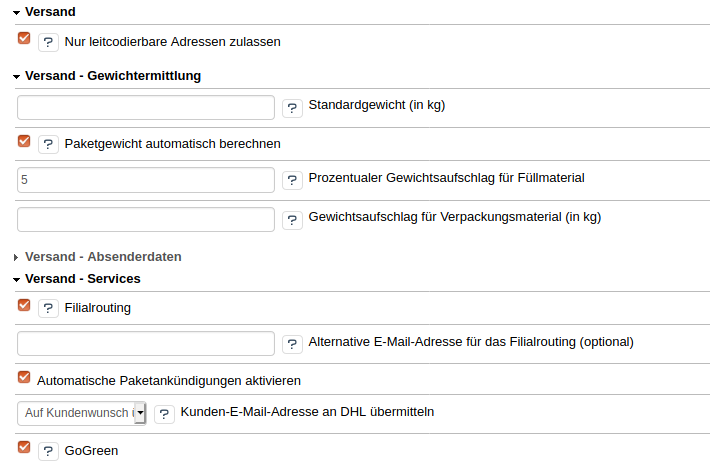
Nur leitcodierbare Adressen zulassen:
Aktivieren Sie die Checkbox, wenn Versandetiketten nur für Adressen erstellt werden sollen, die seitens DHL als leitcodierbar gelten. Für nicht-leitcodierbare Adressen berechnet DHL in der Regel einen Aufschlag.
Gewichtsermittlung:
- Standardgewicht - für einen Artikel (in kg): Das hier eingetragene Gewicht wird beim Erstellen der Versandetiketten verwendet, falls die automatische Gewichtsberechnung deaktiviert wird oder (bei aktivierter Gewichtsberechnung) für einen Artikel innerhalb der Bestellung kein Gewicht gepflegt ist.
- Paketgewicht automatisch berechnen: Ist dieses Feld aktiviert, werden die Paketgewichte automatisch auf Basis der Gewichte der enthaltenen Artikel sowie der prozentualen und fixen Gewichtsaufschläge berechnet.
- Prozentualer Gewichtsaufschlag für Füllmaterial: Prozentualer Gewichtsaufschlag für Verpackungsmaterial auf Basis der Summe der Artikelgewichte, wenn die automatische Gewichtsberechnung aktiviert ist.
- Gewichtsaufschlag für Verpackungsmaterial (in kg): Fester Gewichtsaufschlag in Kilogramm für Verpackungsmaterial, wenn die automatische Gewichtsberechnung aktiviert ist.
Allgemeine Anforderungen: das Mindestgewicht eines Artikels darf nicht kleiner als 0.001 kg sein und das Mindestgewicht einer Sendung darf nicht kleiner als 0.01 kg sein.
Das heißt, solange das Shop-Gewicht eines Artikels und/oder das im Modul hinterlegte Standardgewicht kleiner als 0.001 ist, wird das Artikelgewicht auf 0.001 gesetzt. Ansonsten gilt eben das Gewicht des Artikels (solange es >= 0.001 und die automatische Berechnung aktiviert ist), oder das Standardgewicht (wenn das Artikelgewicht <0.001 oder die automatische Berechnung deaktiviert ist.)
Absenderdaten:
Tragen Sie hier die Adresse ein, die als Absender für die Versandlabelgenerierung genutzt werden soll
Versand-Services:
- Filialrouting: Durch Aktivierung wird eine Sendung bei Unzustellbarkeit (z.B. Empfänger nicht ermittelbar) automatisch in die nächstgelegene Postfiliale weitergeleitet.
- Alternative E-Mail-Adresse für das Filialrouting (optional): Geben Sie hier Ihre E-Mail-Adresse an, wenn Sie als Versender die Abholinformation erhalten möchten.
- Automatische Paketankündigungen aktivieren: Sollte die Kunden-E-Mail-Adresse an DHL übermitteln werden, so wird Ihm von DHL eine Paketankündigung geschickt.
- Kunden-E-Mail-Adresse an DHL übermitteln: Legen Sie fest, ob die E-Mail Adresse des Kunden an DHL übermittelt werden soll. Bei der Option Auf Kundenwunsch übermitteln erscheint, im Frontend bei jeder Versandart, der ein DHL-Produkt zugewiesen wurde, eine entsprechende Checkbox im Checkout-Prozess, sodass der Kunde über die Weitergabe seiner E-Mail-Adresse selbst entscheiden kann. Dies ist die empfohlene Einstellung gemäß der DSGVO.
- GoGreen: GoGreen ist ein Service von DHL, bei dem die durch den Transport entstehenden Treibhausgase durch Klimaschutzprojekte ausgeglichen werden (Attraktiver Preis: 0,02 € zzgl. MwSt. zusätzlich zum Paketpreis). Wird der Haken gesetzt, so wird im Frontend angezeigt, dass für den Versand mit DHL GoGreen verwendet wird. Bitte aktivieren Sie dieses Feld nur, wenn auch in den Einstellungen bei DHL für den Versand GoGreen aktiviert ist.
4.5 Retoure¶
Es gibt grundsätzlich zwei Möglichkeiten für die Retoure. Einerseits können Retourenbelege direkt der Lieferung beigelegt werden. Dies wird unter Beilegerretoure eingestellt. Dort kann auch eingestellt werden, welche Adresse als Empfänger der Beilegerretoure eingetragen werden soll.
Andererseits können auch im nachhinein Retourenlabels erzeugt werden. Der Empfänger wird hierbei im DHL Geschäftskundenportal (https://www.dhl-geschaeftskundenportal.de) unter dem Menüpunkt "Retoure" > "Einstellungen" eingestellt.
Die jeweiligen receiverIds können dann Ländern im Oxid Adminbereich unter Shopeinstellungen > Länder > DHL zugewiesen werden.
Es kann auch eingestellt werden, dass für nicht stornierte, versendete Bestellungen ein "Retourenlabel erstellen"-Button in der Bestellhistorie des Kunden angezeigt wird. Hier kann unterschieden werden, ob der Button für alle Bestellungen angeboten wird oder nur für solche, welche mit DHL zugestellt wurden. Es kann zusätzlich eingestellt werden, wie lange Nutzer die Möglichkeit haben, Retouren zu erstellen.
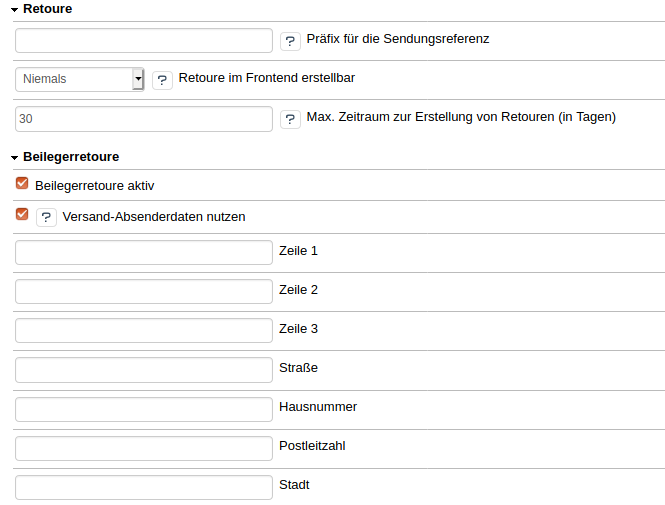
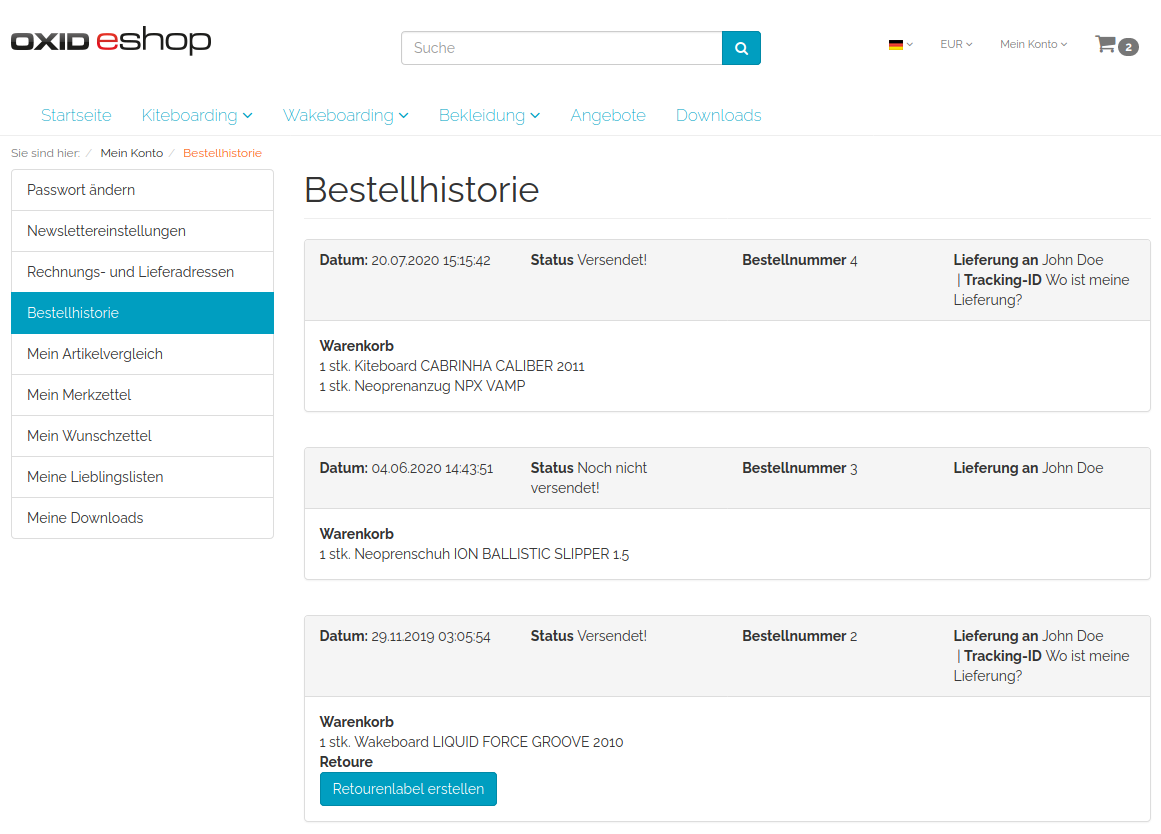
- Beilegerretoure: Aktivieren Sie die Checkbox, wenn bei der Versandlabelgenerierung auch ein Beilegerretourelabel erzeugt werden soll
- Retoure-Empfängerdaten: Hier können Sie entweder einstellen, dass die gleiche Adresse wie beim Versender für das Versandlabel genutzt werden kann oder aber eine alternative Adresse angeben.
4.6 Standortsuche¶
- Maximale Trefferanzahl: Hier können Sie die maximale Anzahl an Treffern eines Suchergebnisses auswählen.
- Radius der Standortsuche: sorgt für mehr oder weniger Ergebnisse, wir empfehlen den Wert 5000 für optimale Standortsuche.
- API-Schlüssel: Dieses Modul nutzt Google Maps um die Suchergebnisse darzustellen. Daher ist es erforderlich, einen API-Schlüssel für Google Maps zu erzeugen und diesen unter dem Punkt "Standortsuche" einzutragen. Weitere Informationen zur Erzeugung eines solchen Schlüssels finden Sie unter dem folgenden Link: https://developers.google.com/maps/documentation/javascript/get-api-key?hl=de#key
- Sofern Sie Ihren Kunden den Direktversand an Postfilialen oder Paketshops anbieten möchten, beachten Sie bitte folgenden Passus der Leistungsbeschreibung von DHL Paket (Anlage zum Geschäftskundenvertrag): „Der Absender stellt sicher, dass er berechtigt ist, der DHL die E-Mail-Adressen seiner Kunden zum Zwecke der Paketankündigung zu übergeben.
- Um DHL-Standorte sehen zu können, brauchen Sie jetzt auch eine DHL Location API: https://developer.dhl.com/api-reference/location-finder#get-started-section/overview . Lassen Sie sich beim DHL Developer Portal registrieren und erstellen Sie dort eine App, der Sie die Location API zuweisen. Den API Key tragen Sie bitte ins Modul Einstellungen -> Standortsuche -> DHL Standortsuche Passwort.
4.7 Wunschzustellung¶
Hier können Angaben zu Uhrzeiten und Aufpreisen gemacht werden.
Damit das Modul eingesetzt werden kann, muss ein gültiger API-Schlüssel für Google Maps vorliegen (vgl. Google Maps-Einstellungen).
Zudem muss, da dieses Modul für Packstationen und Filialen vorgesehen ist, eine Lieferung nach Deutschland möglich sein.
Berechnung angezeigter Liefertage im Frontend¶
Der Liefertag liegt zum Zeitpunkt der physischen Übergabe der Sendung an DHL mindestens zwei und maximal 6 Werktage in der Zukunft und darf kein Sonn- oder Feiertag sein.
Cut-off time
Die Cut-off time bestimmt den Zeitpunkt, zu dem eine Sendung noch am selben Tag physisch bei DHL eingeliefert resp. von DHL abgeholt werden kann. Wurde die Cut-off time zum Zeitpunkt der Bestellung im Shop überschritten, wird dieser Tag bei der Berechnung des ersten möglichen Liefertages nicht berücksichtigt. Der frühstmögliche angezeigte Liefertag im Frontend ist somit vor der Cut-off time der Bestelltag + zwei Werktage, nach der Cut-off time der Bestelltag + drei Werktage.
Bearbeitungszeit
Wurde im Backend eine Bearbeitungszeit (preparation time for deliveries) zwischen einem und drei Werktagen eingestellt, verschiebt sich der Tag der physischen Übergabe an DHL um die Anzahl der hier konfigurierten Werktage. Von diesem Übergabetag ausgehend liegen die im Frontend angezeigten Werktage mindestens zwei und maximal 6 Werktage in der Zukunft. Die Voreinstellung der Bearbeitungszeit ist 0.
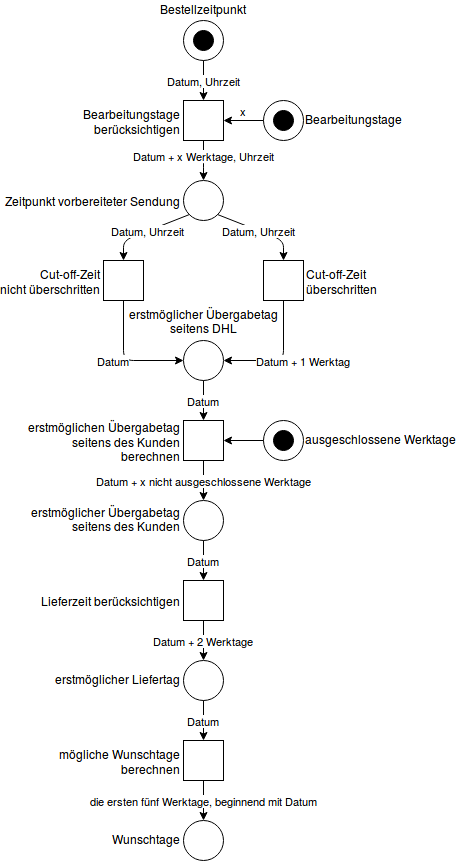
Ausgeschlossene Tage zur physischen Übergabe an DHL
Im Backend besteht die Möglichkeit, standardmäßig bestimmte Wochentage für die physische Übergabe des Pakets an DHL auszuschließen, falls beispielsweise samstags nie eine Abholung oder Einlieferung stattfindet. An den optional auszuwählenden Werktagen findet also (zusätzlich zu Sonn- und Feiertagen) keine Übergabe von Paketen an DHL statt. Diese Angabe wird in die Berechnung der angezeigten Liefertage im Frontend einbezogen.
Lieferzeit
Die zu den Artikeln in Shopware hinterlegte Lieferzeit findet keinen Eingang in die Berechnung des frühestmöglichen Liefertages. Besonders hohe Lieferzeiten können jedoch bewirken, dass die Liefertag-Option nicht angeboten werden kann.
Werktage
Als Werktage gelten die Tage von Montag bis Samstag, Sonntage und bundesweite Feiertage werden bei der Bearbeitungszeit und der Berechnung möglicher Liefertage übersprungen.
Frontend
Die Darstellung im Frontend beginnt mit dem ersten möglichen Liefertag und umfasst die darauffolgenden vier Tage; Sonn- und Feiertage werden hier nicht angezeigt.
4.8 Verfahrens- und Teilnahmenummern¶
Verfahren: dieses bezeichnet DHL Produkte, die für den Versand genutzt werden. Nähere Informationen zum Thema DHL Produkte finden Sie hier.
Teilnahme-Nummer: diese ermöglicht die Untergliederung von Abrechnungen nach Standorten, Saisongeschäft oder unterschiedlichen Konditionen. Auch der umweltfreundliche Versand mit GoGreen wird als separate Teilnahme hinterlegt. Die Teilnahme ist 2-stellig numerisch von 00 bis 99 oder alphanumerisch von AA bis ZZ. Sie wird vom DHL Vertrieb vergeben. Zu jedem DHL Produkt (Verfahren) kann ein Händler ein oder mehrere Teilnahmen verwenden. Es empfiehlt sich daher, dass die Anzahl der Teilnahmen bei der Konfiguration der Schnittstelle variabel zu halten. Siehe auch Konfiguration von Versand- und Teilnahmenummern im OXID Backend.
4.9 Separate Deaktivierbarkeit¶
Alle Services lassen sich einzeln aktivieren resp. deaktivieren. So können Sie sicherstellen, dass bspw. sensible Bestellungen bei der Zustellung in die richtigen Hände gelangen oder große Warensendungen nicht an Packstationen versendet werden.
Dabei unterscheidet sich die Zuordnung bestimmter Services. So werden beispielsweise Services Sperrgut und Alterssichtprüfung direkt Artikeln und Kategorien zugewiesen. So ist es zum Beispiel möglich einzelne Artikel oder allen Artikeln aus einer bestimmten Kategorie zuzuweisen, dass bei der Lieferung eine Alterssichtprüfung auf 18 Jahre durchgeführt wird.
Der Service Nachnahme wird auf Zahlungsartebene zugewiesen, sodass die Zahlung direkt bei der Lieferung passiert. Bedenken Sie hier die Zusatzkosten.
Den Versandarten können die Services Ident-Check und Zusatzversicherung zugewiesen werden. So ist es beispielsweise möglich Versandarten mit erhöhter Versicherung zu erstellen. Bedenken Sie auch hier die Zusatzkosten beim Versand.
Nähere Informationen zu den Services finden Sie auf der Seite des DHL Geschäftskundenportals.
4.10 Logging¶
Jeder auftretende Fehler wird in Logdateien protokolliert (Loglevel: ERROR). Falls sie zusätzliche Informationen benötigen, können Sie das Loglevel INFO wählen. Für die Fehlerbehebung empfiehlt sich das Loglevel DEBUG anzuheben. Diese Logdateien können Sie selbstverständlich herunterladen indem Sie auf den Namen der Logdatei klicken.
4.11 E-Mails mit Informationen zu ausgewählten Wunschzustellung-Features¶
Standardmäßig werden die Informationen zu Liefertag, Ablageort und Nachbar in versendeten E-Mails nicht dargestellt. Sie können allerdings über die Variable moEmpfaengerservicesPreferredTime, moEmpfaengerservicesPreferredLocation, moEmpfaengerservicesPreferredNeighbour bzw. moEmpfaengerservicesPreferredDay in das entsprechende E-Mail-Template integriert werden.
4.12. Ausschluss von Zahlungs- und Versandarten sowie Versandkostenregeln¶
Das Modul gibt Ihnen die Möglichkeit bestimmte Zahlungs- und Versandarten sowie Versandkostenregeln vom DHL Versand auszuschließen. Dies können Sie im neuen DHL Reiter des jeweiligen Objektes tun.
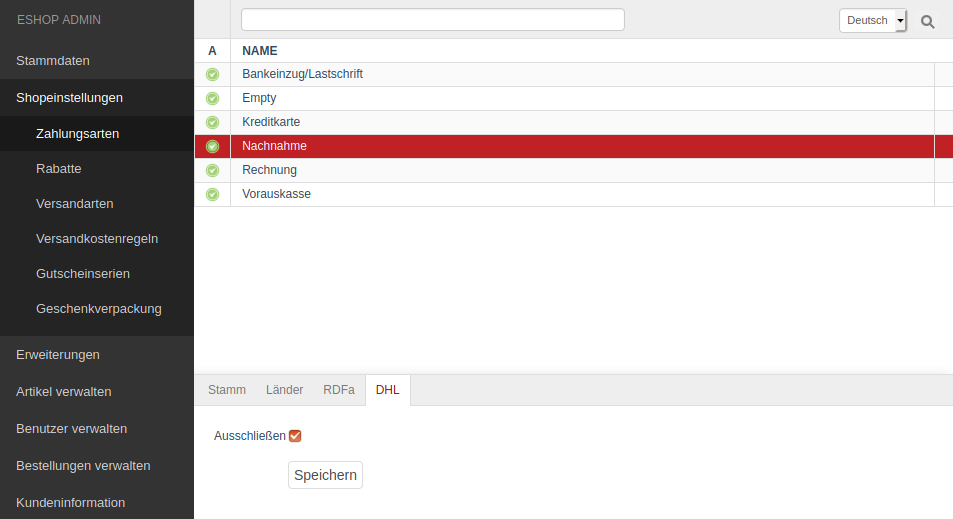
Dadurch können Sie verhindern, dass bestimmte Zahlsarten für Bestellungen über DHL verwendet werden oder aber Versandarten als nicht DHL-Versand markieren.
Da ein an eine Packstation oder Filiale adressiertes Paket nur von DHL zugestellt werden kann, kann man Versandarten ausschließen, falls die Lieferadresse eine Packstation oder Filiale ist. Dazu hakt man das jeweilige Kontrollkästchen ab. Analogerweise kann man auch Zahlarten ausschließen. Wir empfehlen, bei Verwendung des Wunschzustellung Optionen die Zahlarten "Nachnahme" und "Vorauskasse" zu deaktivieren, da "Nachnahme" mit Ablageort und Packstation nicht kompatibel und "Vorauskasse" nicht mit dem Liefertag kompatibel ist.
Hinweis: Versandkostenregeln können Produkte und Kategorien zugeordnet werden.
Ohne eine manuelle Zuordnung von Produkten oder Kategorien, werden implizit alle Produkte und Kategorien einer Versandkostenregel zugeordnet.
Um den Ausschluss von Versandarten für das DHL Modul sicherzustellen, sollte jeder Versandkostenregel, welche ausschließlich zum Versand via DHL gehört, mindestens ein Produkt oder eine Kategorie zugeordnet sein.
4.13 Konfiguration von Verfahrens- und Teilnahmenummern im OXID Backend¶
Bei den Versandarten (unter dem Reiter DHL) haben Sie die Möglichkeit das zugehörige DHL-Produkt - Verfahrensnummer - (z.B. DHL Paket) auszuwählen und die dazugehörige Teilnahmenummer.
Die Teilnahmenummern der verschiedenen DHL Produkte entsprechen jeweils den letzten zwei Stellen der zugehörigen Abrechnungsnummern. Sie finden Ihre Abrechnungsnummern im DHL Geschäftskundenportal unter dem Menüpunkt Vertragsdaten im Tab Vertragspositionen.
Bitte beachten Sie: Der Service Premium kann ausschließlich bei Paket International angewendet werden.
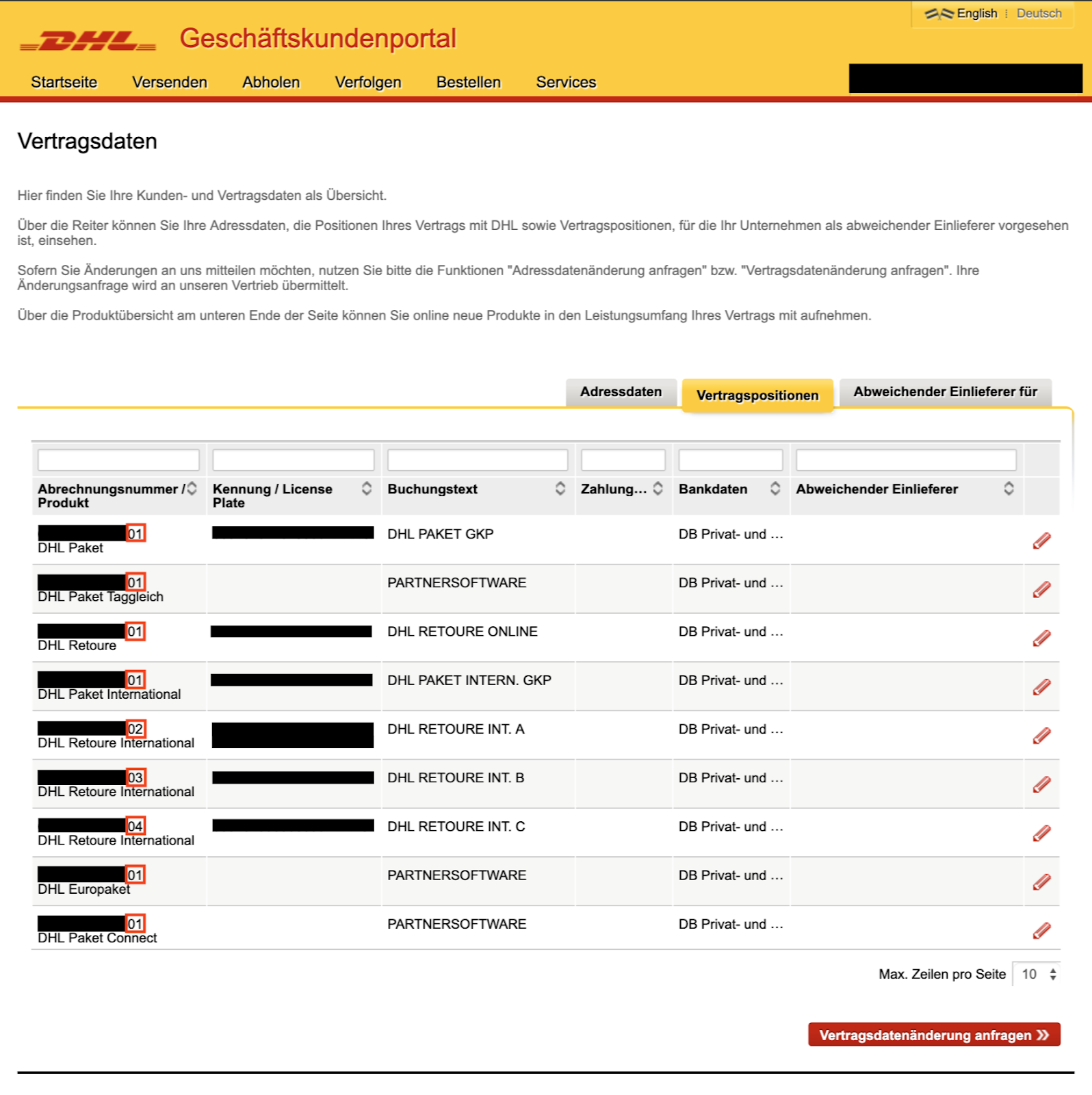
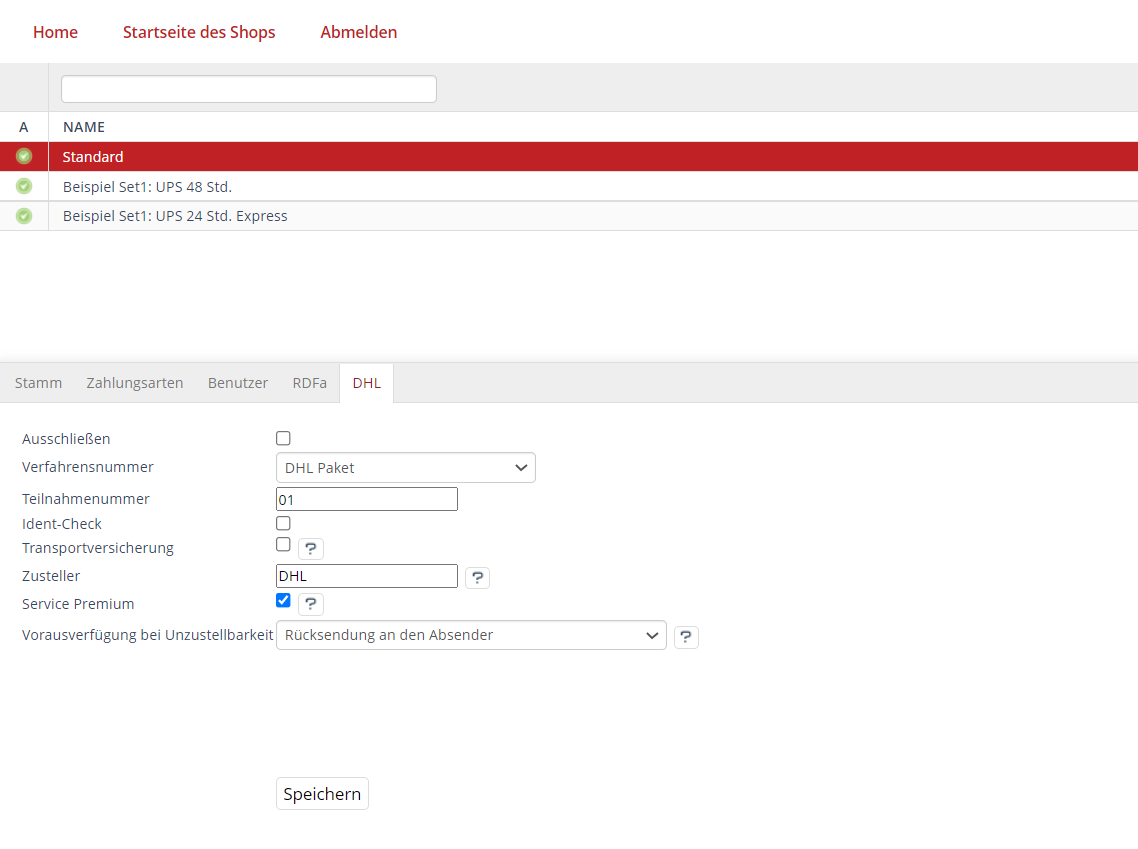
4.14 Postal Delivery Duty Paid¶
DHL führt mit Postal Delivered Duty Paid (Postal DDP) einen Service ein, der es ermöglicht, dass der Versender alle Einfuhrabgaben für den Empfänger bezahlt. Der Empfänger bezahlt nur im Bestellprozess und erhält Ihr Paket ohne Bezahlvorgang und ohne Laufzeitverzögerung bei der Zustellung - ganz einfach und kundenfreundlich. Der Postal DDP Service steht aktuell für folgende Länder zur Verfügung (Stand Mai 2023):
- Großbritannien
- Norwegen
- Schweiz
Die Aufschaltung weiterer Länder ist bereits geplant.
Bitte beachten Sie: die Verantwortung für die Besorgung des länderspezifischen Aufpreises trägt ausschließlich der DHL-Kunde. Die Deutsche Post stellt keine Informationen über die voraussichtlichen Einfuhrabgaben zur Verfügung. Es gibt aber verschiedene Anbieter die einen Duty & Tax Calculator anbieten mit dem im Vorfeld die Abgaben berechnet werden können. Diese Abgaben können Sie dann ihren Kunden sofort bei Checkout in die Gesamtsumme miteinberechnen.
Für mehr Informationen sehen Sie bitte: D_20220701_PDDP_Kundenpräsentation_DE.pdf
So wird die Option im Oxid Backend konfiguriert:
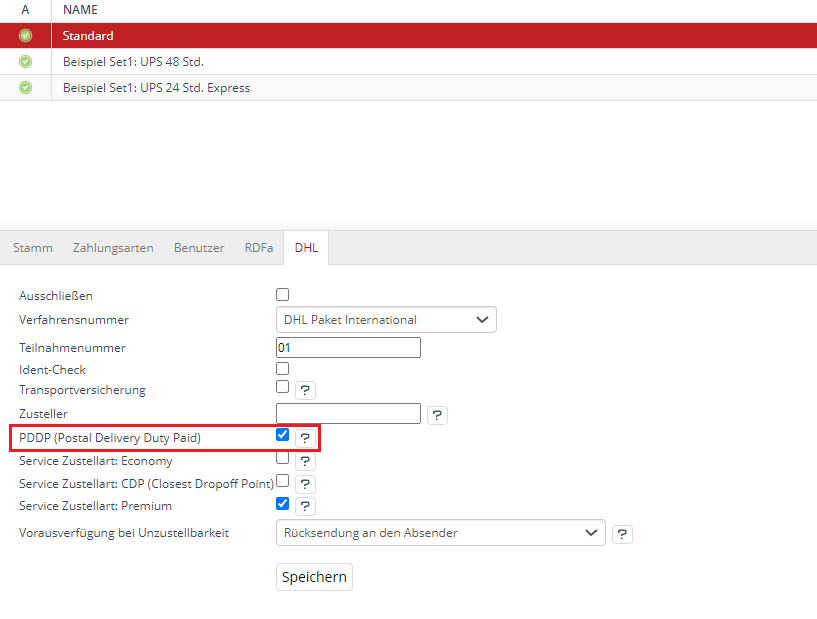
Die Zolltarifnummer wird für das jeweilige Produkt auch im Oxid Backend eingetragen:
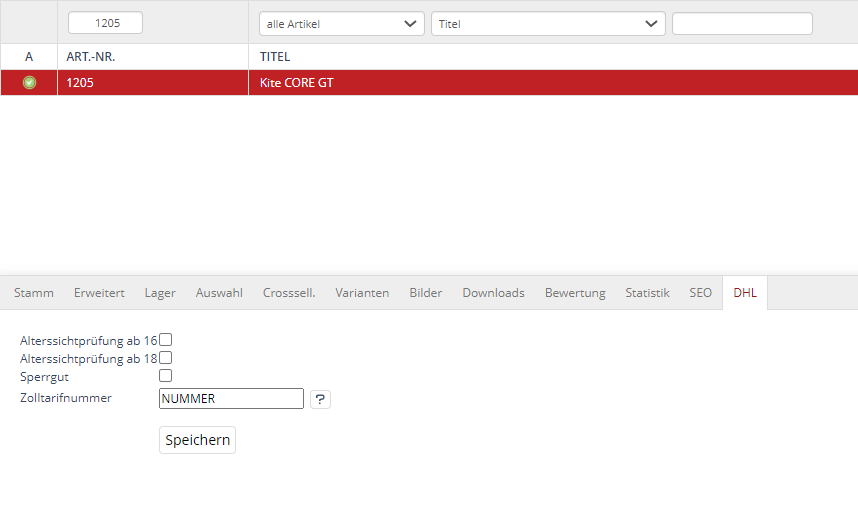
Das PDDP Schild wird auf dem Versandlabel gedruckt, und Zolltarifnummer wird in die CN23 Customs Declaration übernommen.
4.15 Economy¶
Hier handelt es sich um DHL Standardzustellung.
4.16 Closest Droppoint¶
Ein Paket mit Service CDP wird an die nächstgelegene Abgabestellen des Empfängers geliefert. DHL Paket bietet seinen Geschäftskunden künftig die Möglichkeit, Paketsendungen ins EU-Ausland auf einfache Weise an Abgabestellen wie Paketautomaten oder Paketshops zu versenden. Dazu müssen sie lediglich die neue Zustellvariante „Closest Droppoint“ auswählen. Die Angabe eines konkreten Abgabepunkts ist nicht erforderlich, das übernimmt der jeweilige ausländische Zustellpartner der DHL im Zielland. Geschäftliche Versender profitieren nicht nur von der leichten Beauftragung, sondern in der Regel auch von einem günstigeren Preis als bei der Hautürzustellung und der Gewissheit, dass die Sendungen im ersten Zustellversuch ihr Ziel erreichen. Somit können Geschäftskunden zukünftig sendungsindividuell zwischen einer „Closest Droppoint“-Zustellung und einer Haustürzustellung auswählen.
Der CDP Service steht aktuell für folgende Länder zur Verfügung (Stand Oktober 2023):
- Dänemark
- Schweden
- Finnland
- Österreich
- Belgien
- Estland
- Lettland
- Litauen
- Zypern
Die Aufschaltung weiterer europäischer Länder ist bereits geplant.
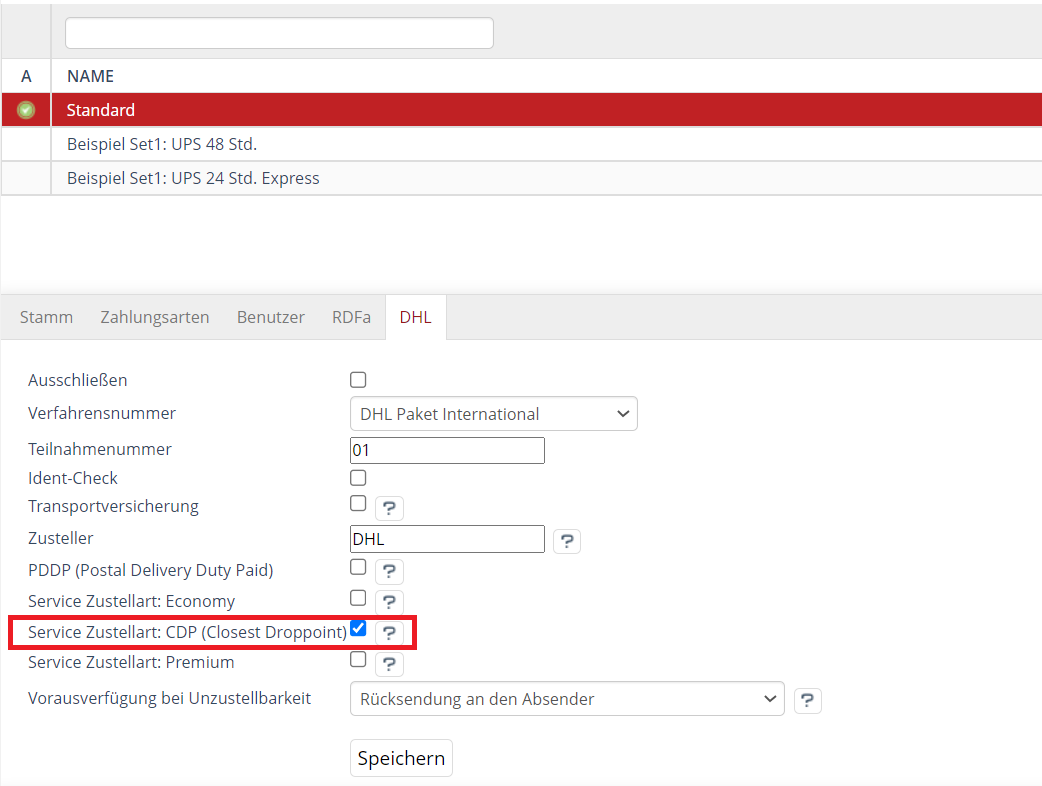
4.17 Premium¶
Das DHL Paket International mit Service Premium wird bevorzugt und immer auf dem schnellsten Weg transportiert. Das Paket nimmt immer den nächstmöglichen Flug oder LKW in Richtung Zieldestination und wird auch im Zielland prioritär behandelt. So erreicht es deutlich schneller seinen Bestimmungsort. Diese Option ist nur für DHL Paket International verfügbar. Innerhalb der EU kann dieser Service nicht abgewählt werden - jede Sendung in ein EU-Zielland wird mit Service Premium geliefert.
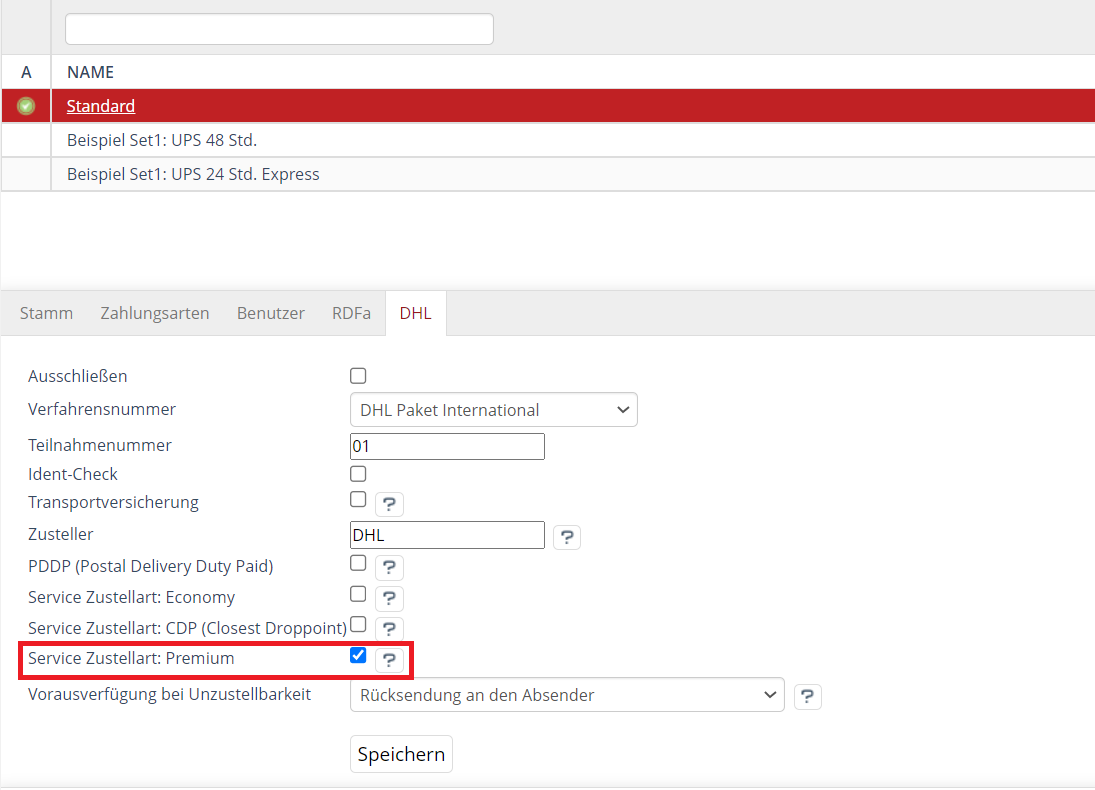
4.18 Konfigurationsebenen für DHL Services¶
Folgende DHL Services sind in den globalen Moduleinstellungen zu konfigurieren:
| DHL Service | Modulkonfiguration |
|---|---|
| Filialrouting | Versand - Services |
| Automatische Paketankündigung | Versand - Services |
| GoGreen | Versand - Services |
| Beilegeretoure | Beilegeretoure |
| Zustellung am gewählten Liefertag | Wunschzustellung - Liefertag |
| Zustellung an Ablageort | Wunschzustellung - Ablageort |
| Zustellung an Nachbar | Wunschzustellung - Nachbar |
| Nachnahme | Nachnahme - Kontodaten |
Wo alle anderen DHL Services zu konfigurieren sind, können Sie der folgenden Tabelle entnehmen:
| DHL Service | Konfigurationsebene |
|---|---|
| Ident-Check | Versandart -> DHL |
| Transportversicherung | Versandart -> DHL |
| PDDP, Economy, CDP, Premium | Versandart -> DHL |
| Vorausverfügung bei Unzustellbarkeit | Versandart -> DHL |
| Age-Check | Artikel -> DHL / Kategorie -> DHL |
| Sperrgut | Artikel -> DHL / Kategorie -> DHL |
| Nachnahme | Zahlungsart -> DHL |
4.19 Account API¶
Durch die MyAccount API können Sie Benutzer- und buchungsrelevanten Konfigurationsinformationen zur Nutzung der Geschäftskundenversand API abfragen. Die DHL Paket DE Versenden API fragt zu einem gegebenen Post & DHL Geschäftskundenportalzugang die Informationen zur Nutzung ab. Als Antwort erhalten Sie
- Das Ablaufdatum des Passworts für den angefragten Post & DHL Geschäftskundenportalzugang
- Die Auflistung der für die Funktion Versenden verfügbaren Abrechnungsnummern inkl. Buchungstext, Produkt- und Serviceauswahl
Den Zugang erhalten Sie von DHL. Hier finden Sie eine ausführliche Beschreibung dazu und die Möglichkeit, den Zugang zu erhalten. Bitte beachten Sie, das sie eingeloggt sein müssen um diese Seite aufzurufen. Durch die API können passende Versandregeln automatisch angelegt werden.
Dafür wählen Sie im Reiter Erweiterungen > Module das DHL Modul aus und geben bei den Einstellungen Ihre Zugangsdaten ein. Danach können Sie auf den Button Speichern und fehlende Versandarten für meinen Account hinzufügen klicken, wodurch die fehlenden Versandarten angelegt werden.
Vorher:
Nachher:
5. Versandlabelerzeugung¶
Es stehen Ihnen verschiedene Optionen zur Verfügung, um Versandlabel zu erzeugen.
5.1 Einzelnen Label erzeugen¶
Wenn Sie das Versandlabel einer einzelnen Bestellung erstellen möchten, können Sie dies direkt im DHL-Reiter der Bestellung tun. Dort werden Ihnen auch bereits erstellte Labels angezeigt.
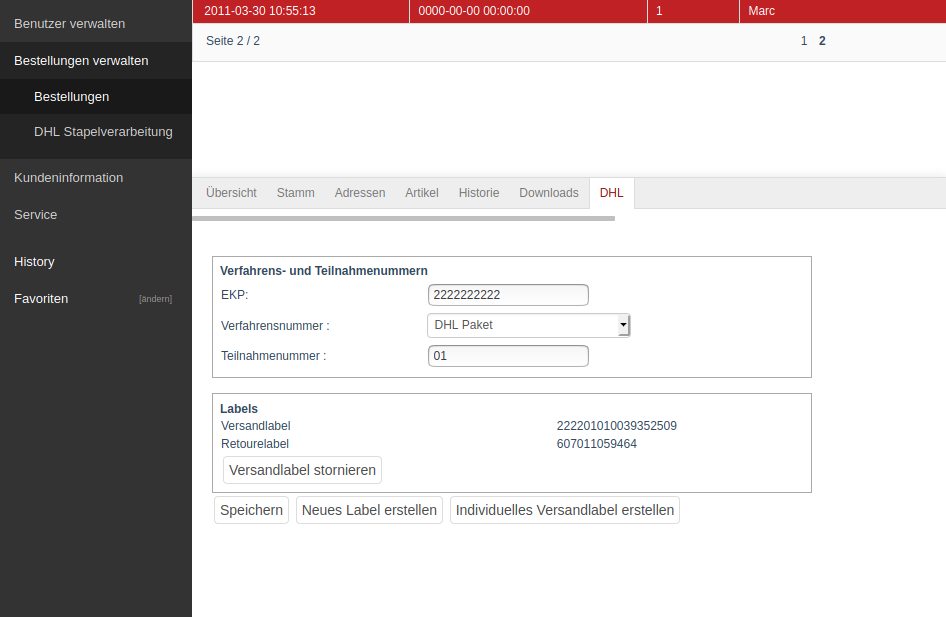
5.2 Indivuduelles Versandlabel erstellen¶
Im gleichen Tab haben Sie auch die Möglichkeit ein induviduelles Versandlabel erstellen. Dabei können Sie die Eingabewerte wie beispielsweise die Adresse oder das Paketgewicht vor dem Absenden bearbeiten.
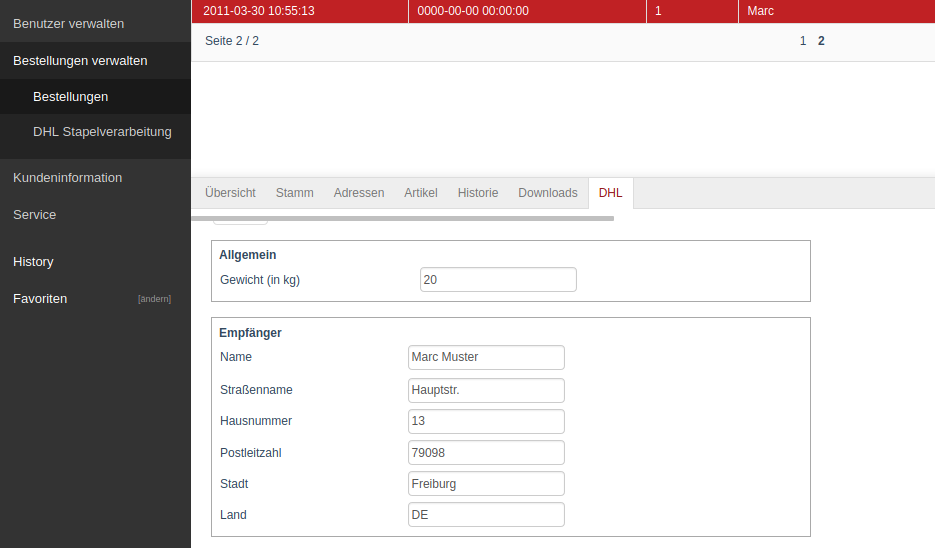
5.3 Versandlabel in der DHL Spapelverabeitung¶
Sollten Sie mehrere Versandlabel gleichzeitig erstellen lassen wollen, so können Sie diese unter DHL Stapelverarbeitung auswählen und dann für alle gewählten Bestellungen Label erstellen lassen.
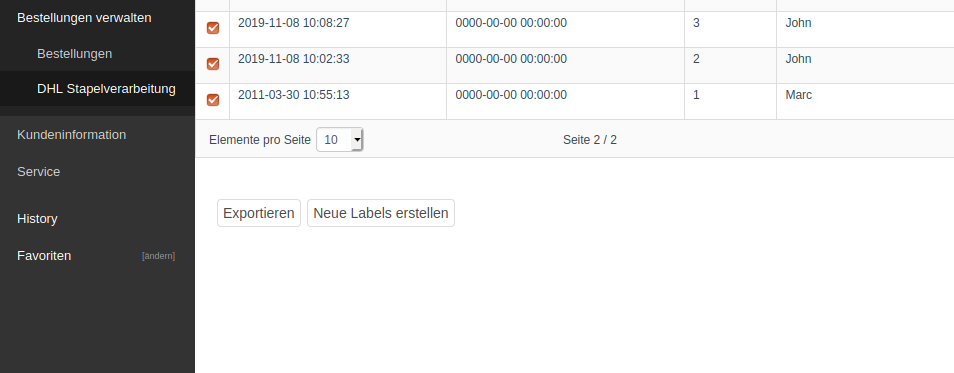
5.4 Automatische Versandlabelerstellung¶
Es gibt auch die Möglichkeit, Versandlabel automatisch erstellen zu lassen. Dies passiert über einen Kommandozeilenbefehl, den Sie auf Ihrem Server ausführen lassen müssen. Wir empfehlen, diesen Befehl über einen Cronjob regelmäßig ausführen zu lassen.
Bei dem Befehl stehen Ihnen zusätzliche Parameter zur Verfügung, um nur bezahlte Bestellung zu berücksichtigen oder nur Bestellungen mit bestimmten Status.
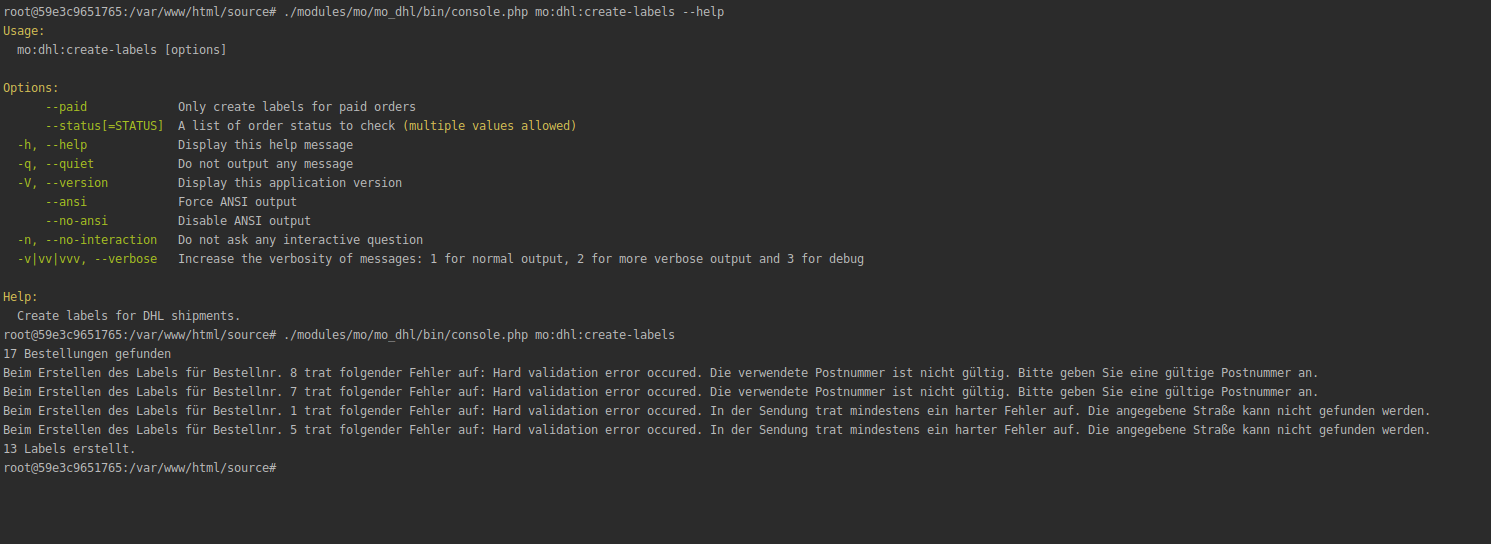
6. CSV-Export¶
In der DHL Stapelverarbeitung gibt es die Option eines CSV-Export, in dem die ausgewählten Bestellungen als CSV-Datei exportiert werden, die dann im Geschäftskundenportal importiert werden kann.
Die Sendungsdaten in der CSV-Datei enthalten, wenn möglich, eine Abrechnungsnummer.
Diese Abrechnungsnummer setzt sich aus der EKP, einer Verfahrens- und einer Teilnahmenummer zusammen.
Die EKP wird global gesetzt; Verfahrens- und Teilnahmenummern werden mit Versandarten verknüpft.
Dies wird über "Erweiterungen > Module > Post & DHL Versand > Einstell." konfiguriert.
Wenn eine Bestellung abgeschlossen wird, wird die konfigurierte EKP sowie die mit der gewählten Versandart verknüpfte Verfahrens- bzw. Teilnahmenummer in die Bestellung übernommen.
Diese Informationen können nachträglich über "Bestellungen verwalten > Bestellungen > DHL" geändert werden.
Wenn einer Bestellung die Information über EKP, Verfahrens- oder Teilnahmenummer fehlen, wird diese ergänzt, sofern eine EKP konfiguriert bzw. eine Verfahrens- oder Teilnahmenummer mit der Versandart verknüpft ist.
7. Datenschutz-Grundverordnung (EU-DSGVO)¶
Im Rahmnen der Erfassung der Lieferadresse speichert das Modul personenbezogene Daten zum Nachbarn oder Ablageort in einem Kommentarfeld an der jeweiligen Bestellung.
Im Frontend wird vom Eingabefeld Nachbar zum Standard-Datenschutztext verlinkt, ggf. ist dort eine Ergänzung erforderlich.